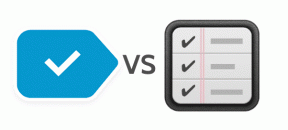Kuinka kääntää tietokoneen näyttöä
Sekalaista / / November 28, 2021
Pitääkö sinun kääntää tietokoneen näyttöä? Jotkut käyttäjät muuttavat tarkoituksella näytön kiertoa. Ei ole väliä mikä tarkoitus syy on takana kiertävä tietokoneen näyttö, opastamme sinut tämän tehtävän suorittamisen vaiheiden läpi. Tähän tehtävään ei tarvita ylimääräisiä ohjelmistoja Windowsissa on jo ominaisuus, jota voidaan kiertää näyttösi tarpeidesi mukaan riippumatta siitä, haluatko kääntää sen 90 astetta, 180 astetta, 270 astetta astetta. Joskus ihmiset joutuvat tilanteeseen, jossa heidän tietokoneensa näyttö kääntyy vahingossa eri asteelle, ja he voivat käyttää tätä opasta Korjaa sivuttaisnäyttö.
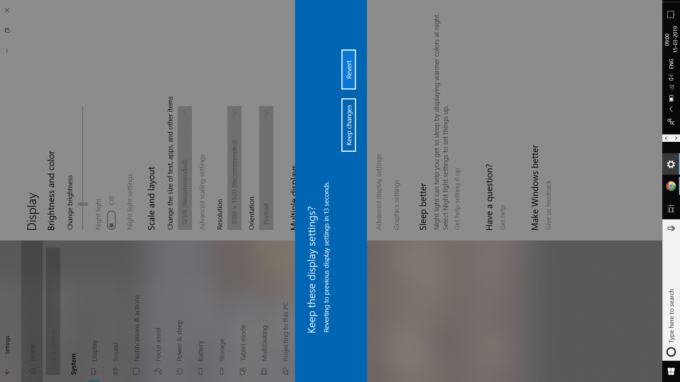
Sisällys
- Kuinka kääntää näyttöä Windows 10:ssä
- Pyöritä tietokoneen näyttöä pikanäppäimillä
- Käännä tietokoneen näyttöä Graphics Control Panel -paneelin kautta
- Haluatko poistaa automaattisen näytön kiertämisen käytöstä Windows 10:ssä?
Kuinka kääntää näyttöä Windows 10:ssä
Varmista luo palautuspiste vain siltä varalta, että jokin menee pieleen.
Aloitetaan vaiheista näytön kiertämiseksi Windows 10:ssä
1. Napsauta työpöytää hiiren kakkospainikkeella ja valitse Näyttöasetukset vaihtoehto TAI voit navigoida kohteeseen Ohjauspaneeli > Näyttöasetukset.
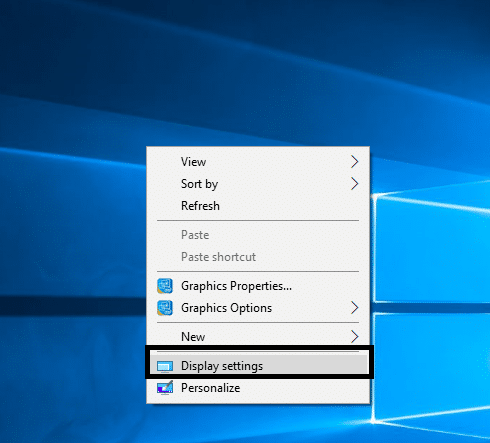
2. Täällä sinulla on erilaisia vaihtoehtoja. Auttaisi, jos napauttaisit avattavasta Suunta-valikosta. Saat 4 suuntautumisvaihtoehtoa – Vaaka, muotokuva, vaaka (käännetty) ja muotokuva (käännetty).
3. Nyt voit valitse haluamasi vaihtoehto suuntavalikosta.

4. Kun olet valmis, sulje asetusikkuna, niin voit onnistua käännä tietokoneen näyttöä.
Huomautus: Jos et löydä näytön kierto- tai suuntavaihtoehtoa asetusvaihtoehdon alta, sinun on tarkistettava tietokoneen ohjain. Saatat joutua päivittämään näytönohjaimen saadaksesi nämä vaihtoehdot.
Pyöritä tietokoneen näyttöä pikanäppäimillä
Haluatko kääntää näyttöäsi nopeasti? Mikä olisi sen parempaa kuin käyttö pikanäppäimet? Sinun on kuitenkin tarkistettava, tukeeko tietokoneesi pikanäppäimiä vai ei. Joissakin laitteissa on pikanäppäimet, joiden avulla voit helposti kiertää näyttöä. Oletko koskaan havainnut, että tietokoneesi näyttö kääntyi yhtäkkiä? Se voi johtua siitä, että olet painanut vahingossa näppäimistön pikanäppäintä. Nämä pikanäppäimet tarjoavat yleensä näytönohjaimesi. Sinä pystyt poista nämä pikanäppäimet käytöstä ja ota ne käyttöön näytönohjainten ohjauspaneelin avulla.
Tässä ovat pikanäppäimet:
Ctrl + Alt + nuoli, Esimerkiksi, Ctrl + Alt + ylänuoli palauttaa näytön takaisin sille normaali kuntosillä aikaa Ctrl + Alt + oikea nuoli pyörittää näyttöäsi 90 astetta, Ctrl + Alt + alanuoli pyörittää näyttöäsi 180 astetta, Ctrl + Alt + Vasennuoli pyörittää näyttöä 270 astetta.
Voit ottaa nämä pikanäppäimet käyttöön ja poistaa ne käytöstä siirtymällä Intel Graphics -ohjauspaneeliGrafiikkaasetukset > Asetukset ja tuki nähdäksesi Hotkey Manager -vaihtoehdon. Täällä voit helposti ottaa nämä pikanäppäimet käyttöön ja poistaa ne käytöstä.

Käännä tietokoneen näyttöä Graphics Control Panel -paneelin kautta
Näytönohjaimesi, kuten Intel, AMD ja NVIDIA, mahdollistavat myös tietokoneen näytön suunnan muuttamisen. Se tarkoittaa, että voit kiertää näyttöämme näytönohjainten ohjauspaneelin avulla. Jos et voi jostain syystä kääntää näyttöä yllä olevilla menetelmillä, voit tehdä tämän tehtävän näytönohjainten ohjauspaneelista.
1. Sinun on käynnistettävä grafiikkaohjain joko napsauttamalla hiiren kakkospainikkeella työpöytää ja valitsemalla grafiikkaominaisuudet, tai voit käynnistää sen suoraan tehtäväpalkki.
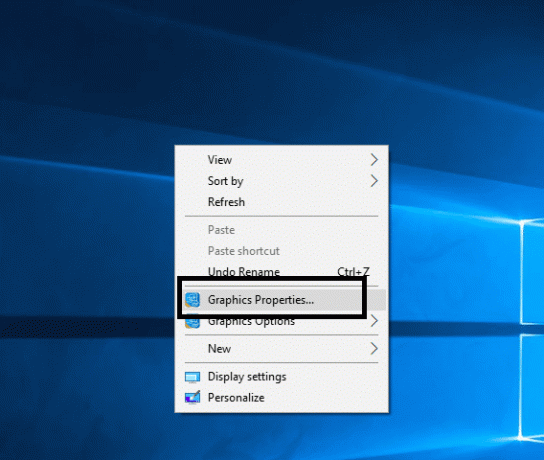
2. Kun ohjauspaneeli on käynnistetty, sinun on navigoitava kohtaan Näyttöasetus.

3. Täältä saat kiertovaihtoehtoja, joista voit kiertää näyttöä.

TAI
Huomautus: Jos käytät Intel Graphic -ohjainta, voit saada näytön kiertovaihtoehdon suoraan sen tehtäväpalkin kuvakkeesta käynnistämättä ohjauspaneelia.
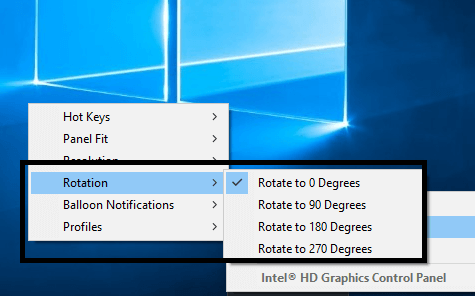
Haluatko poistaa automaattisen näytön kiertämisen käytöstä Windows 10:ssä?
Kun kyse on muunnettavissa olevista tietokoneista ja tableteista, joissa on Windows 10 -käyttöjärjestelmä, joskus haluat pysäyttää näiden laitteiden automaattiset kiertoominaisuudet. Se on melko yksinkertaista, koska Windows antaa sinulle mahdollisuuden lukitse näytön pyörimisen.
Joko avaat Action Centerin napauttamalla tehtäväpalkissa olevaa ilmoituskuvaketta tai painat Windows + A. Täällä voit Lukitse näytön kierto.

Toinen tapa on navigoida kohteeseen Asetukset > Järjestelmä > Näyttö mistä löydät vaihtoehdon lukita näytön kierto.
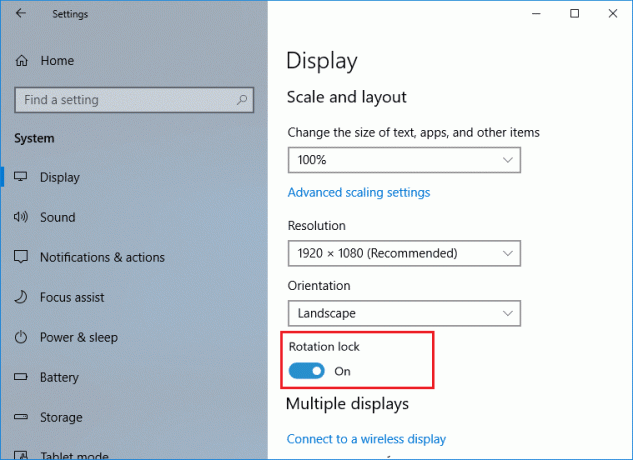
Toivottavasti yllä mainitut menetelmät auttavat sinua kääntämään tietokoneen näyttöä tarkasti. On kuitenkin tärkeää muistaa, että noudatat vaiheita tarkasti ilman, että pelaat laitteesi näyttöasetuksista. Jos et tiedä mitä olet tekemässä tai huomaat ongelmia systemaattisten vaiheiden noudattamisessa, älä tee tarpeettomia muutoksia asetuksiin. muuten se voi aiheuttaa ongelmia laitteellesi.
Suositus:
- Korjaa Säilön objektien luettelointi epäonnistui
- Asenna etäpalvelimen hallintatyökalut (RSAT) Windows 10:een
- YouTuben tumman tilan aktivointi
- Poista Cortana pysyvästi käytöstä Windows 10:ssä
Toivon, että yllä olevista vaiheista oli apua ja nyt voit tehdä sen helposti Käännä tietokoneen näyttöä, mutta jos sinulla on vielä kysyttävää tästä oppaasta, kysy ne kommenttiosiossa.